Trwa aktualizacja aktualizacji Fall Creators dla systemu Windows 10dla użytkowników. W tej aktualizacji wprowadzono kilka nowych ekscytujących funkcji, ale jedna z nich jest szczególnie podekscytowana. Teraz możesz wyświetlić wydajność GPU w Menedżerze zadań w Windows 10. Jeśli masz dedykowany GPU, Menedżer zadań wyświetli statystyki wydajności dla zintegrowanego i dedykowanego GPU. Wystarczy uaktualnić do Fall Creators Update.
Wydajność GPU w Menedżerze zadań
Przetestowaliśmy tę nową funkcję, uruchamiając Steamgra. Możesz przeglądać wydajność GPU dla poszczególnych procesów i ogólne wykorzystanie GPU. Otwórz Menedżera zadań i kliknij przycisk „Wyświetl szczegóły”. Przejdź do zakładki Procesy, a zobaczysz dwie nowe kolumny; GPU i silnik GPU. Podobnie jak inne kolumny na tej karcie, możesz sortować procesy według użycia GPU. Kolumna Silnik GPU pokazuje, który procesor jest zintegrowany lub dedykowany.

Aby wyświetlić wydajność GPU, przejdź do Wydajnośćpatka. Tutaj możesz zobaczyć użycie dysku, procesora, sieci Ethernet i Wi-Fi. W aktualizacji Fall Creators Update wprowadzono nowy dodatek do tej karty; GPU. Wydajność zintegrowanego i dedykowanego procesora graficznego pokazano osobno.
Każdemu procesorowi graficznemu towarzyszy jego nazwa i na pierwszy rzut oka widać, ile z niego korzysta.
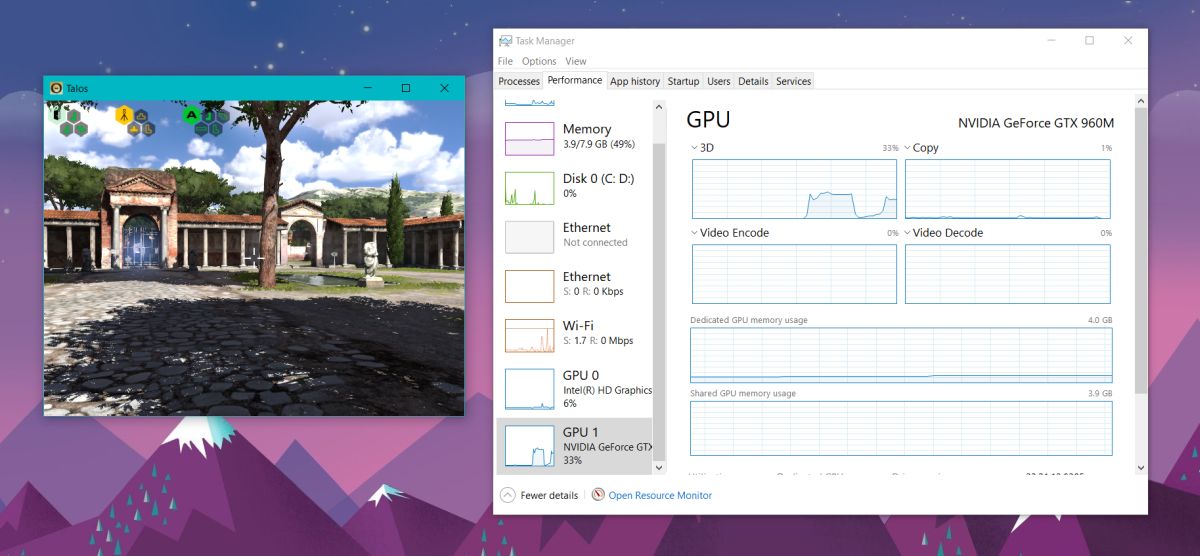
Statystyki GPU
Menedżer zadań wyświetla wykresy 3D, kopiowania i wideokodowanie, dekodowanie wideo, użycie pamięci dedykowanej i użycie pamięci współdzielonej. Możesz wyświetlić dodatkowe informacje dotyczące VR i innych parametrów, klikając strzałkę na wykresie 3D.
Na dole znajduje się podsumowanie GPUobecna wydajność. Obejmuje to, ile obecnie jest wykorzystywana, ile pamięci GPU jest zużywane, wersję sterownika, datę sterownika, wersję DirectX itp.
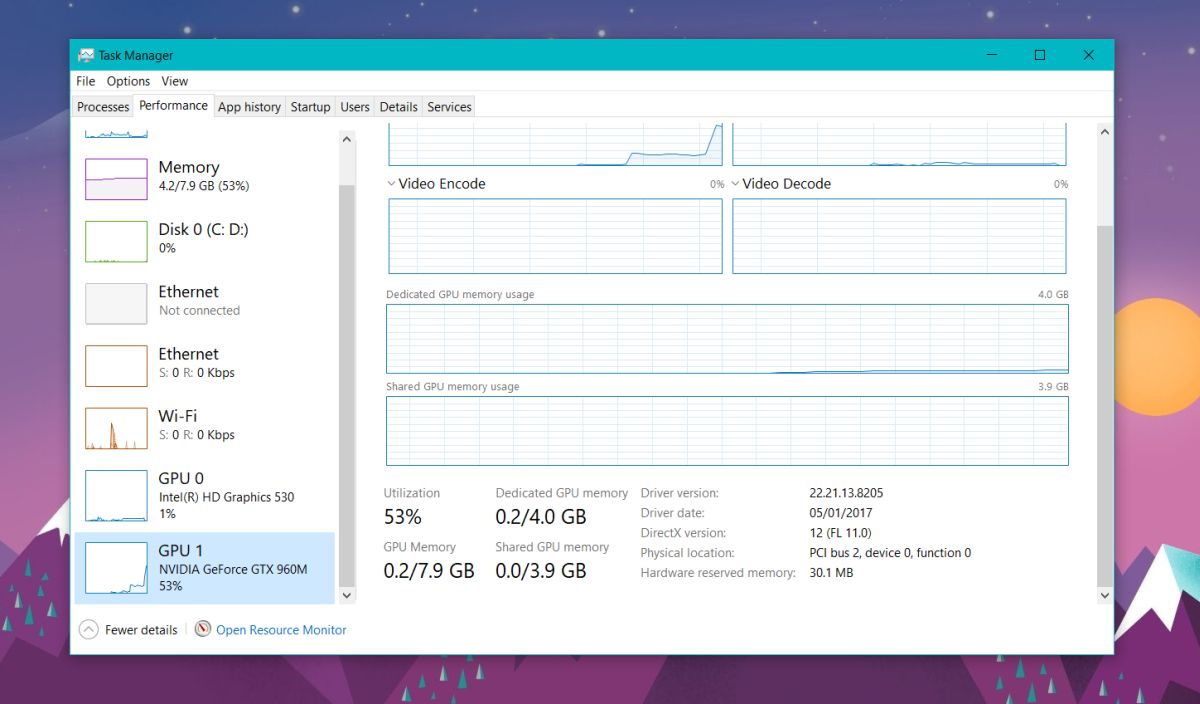
Jest to znacząca poprawa zadaniaMenedżer. Przez lata użytkownicy systemu Windows musieli polegać na aplikacjach innych firm, aby śledzić wydajność swoich układów GPU. Istnieje kilka świetnych aplikacji do monitorowania GPU, ale nic nie przebije natychmiastowego rozwiązania.
Warto wspomnieć, że Microsoft tego nie zrobiłto bez serca. Kolumny GPU na karcie procesów są tego dowodem. Jeśli kiedykolwiek chciałeś sprawdzić, które aplikacje automatycznie korzystają z dedykowanego procesora graficznego lub ile pobiera dana aplikacja / gra, skorzystaj z karty Procesy.
Czas pokaże, czy użytkownicy systemu Windows się zmieniąz aplikacji monitorujących GPU innych firm i przełącz się do Menedżera zadań. Czy używasz aplikacji innej firmy do monitorowania GPU i czy przeszedłbyś do Menedżera zadań?













Komentarze